ReiBoot - Logiciel de réparation de système iOS gratuit
Réparer 150+ problèmes iOS & Mettre à jour/Enlever iOS 26 sans perte de données
ReiBoot - Outil de réparation iOS
Réparer 150+ problèmes iOS & Mettre à jour/Enlever iOS 26 sans perte de données
Bonjour. J'utilise un iPhone 11 pro, et mon Spotify continue de planter. Je ne sais pas pourquoi cela se produit. Le plantage a commencé à se produire sur iOS 15, j'ai donc mis à jour vers iOS 15. Mais l'application continue de planter. Aidez-moi s'il vous plaît. Mon abonnement va être gâché, et je dois écouter mes listes de lecture pendant la gym."
Bonjour à vous aussi. Il peut y avoir plusieurs raisons pour lesquelles votre Spotify continue de planter. Il serait utile si vous essayez de réinstaller cette application.Il ya d'autres façons aussi qui vous aiderait à empêcher Spotify de planter en 2023. Ne vous inquiétez pas. Nous sommes là pour vous aider.
Cet article vous donnera les six meilleures façons de fixer votre Spotify.
Il peut y avoir plusieurs raisons pour lesquelles l'application Spotify se bloque. Voici ces raisons :
Moins de stockage
Parfois, lorsque votre iPhone a peu d'espace de stockage, l'application Spotify peut se bloquer. Spotify consomme une bonne quantité d'espace de stockage pour sauvegarder les chansons dans la base de données. Si la mémoire est pleine, l'application se bloque.
Application obsolète
L'application Spotify est mise à jour de temps en temps pour éviter les bugs et les problèmes. Si votre Spotify a des problèmes, cela peut être la raison. Vous pouvez la mettre à jour à tout moment.
Ancien iOS
L'iOS de votre téléphone doit également être à jour. Même si vous mettez à jour votre Spotify mais ne le faites pas pour votre iOS, il peut toujours planter et vous décevoir.
Réseau public
Un réseau public ou de bureau peut être la raison pour laquelle votre Spotify se bloque constamment. Essayez de passer à un réseau privé, puis ouvrez Spotify pour vérifier s'il fonctionne.
Mode faible consommation
Allez dans les paramètres et vérifiez si votre application Spotify est en mode faible consommation. Ce mode ne permet pas à votre application Spotify de fonctionner avec tout son potentiel. Ce changement brutal des contrôles peut également provoquer un plantage de votre application.
Actualisation de l'application en arrière-plan
L'actualisation de l'application en arrière-plan permet de s'assurer que l'application installée est actualisée en temps voulu. Vérifiez dans les paramètres si l'actualisation de l'application en arrière-plan est activée pour Spotify. Si ce n'est le cas, cela peut être la raison pour laquelle votre application se bloque.
Voyons les cinq meilleures façons de réparer un plantage de Spotify.
Si votre application Spotify plante lorsque vous écoutez une chanson de l'album ou de la liste de lecture, il est temps de vous déconnecter.
Ouvrez Spotify. Allez sur l'icône "Accueil".

Cliquez sur l'icône "engrenage" des paramètres.

Faites défiler jusqu'en bas et cliquez sur "Déconnexion".

Une fois que vous vous êtes déconnecté de Spotify, l'application vous demandera à nouveau votre identifiant de connexion. Entrez-le, et voyons si le problème persiste.
Si votre application Spotify continue de planter, l'option de redémarrage forcé de votre iPhone vous sera utile. Voici comment procéder :
Redémarrage forcé de l'iPhone 8 ou de l'iPhone SE (2e génération), de l'iPhone X, de l'iPhone 11, de l'iPhone 12 ou de l'iPhone 13 : appuyez et relâchez rapidement le bouton de volume haut, appuyez et relâchez rapidement le bouton de volume bas, puis appuyez et maintenez le bouton latéral. Lorsque le logo Apple apparaît, relâchez le bouton.
Redémarrage forcé de l'iPhone 7 : Appuyez et maintenez enfoncés simultanément le bouton de réduction du volume et le bouton de veille/réveil. Lorsque le logo Apple apparaît, relâchez les deux boutons.
Redémarrage forcé de l'iPhone 6s ou de l'iPhone SE (1ère génération) : Maintenez enfoncés simultanément le bouton Veille/Éveil et le bouton Accueil. Lorsque le logo Apple apparaît, relâchez les deux boutons.

Parfois, le redémarrage forcé de l'iPhone peut faire fonctionner les applications.
Comme nous vous l'avons dit précédemment, Spotify peut se comporter anormalement si vous passez d'un réseau à un autre. Si vous êtes passé d'un réseau privé à un réseau public ou de bureau, revenez au réseau privé.
Le retour à un réseau privé mettra fin au comportement anormal de Spotify, et vous pourrez l'utiliser.
Toutes les applications iOS fonctionnent bien si vous avez installé la dernière version d'iOS sur votre iPhone. Parfois, les anciennes versions d'iOS ne sont pas assez performantes pour supporter les dernières versions de Spotify, faisant que l'application cesse de fonctionner ou se bloque pendant la lecture.
La mise à jour d'iOS à la dernière version vous aidera dans ce domaine.
Parfois, c'est l'inverse. Vous avez peut-être la dernière version d'iOS, mais votre application Spotify pour iPhone continue de planter. Cela peut être dû à une version ancienne ou obsolète de Spotify. Vous pouvez la nettoyer et la réinstaller pour vous assurer qu'elle fonctionne correctement.
Appuyez sur "Stockage".
Installez et voyez si votre Spotify fonctionne correctement maintenant.
Un problème iOS peut être la raison de votre plantage Spotify. iPhone peut parfois causer le problème, mais avec l'aide de ReiBoot, vous pouvez résoudre ce problème.
ReiBoot est un outil en un clic pour réparer les problèmes iOS. Il peut effacer de nombreuses erreurs et entrer/sortir du mode de récupération. Voici comment procéder :
Téléchargez et installez ReiBoot sur l'ordinateur, lancez le programme, puis branchez l'iPhone sur votre ordinateur à l'aide d'une clé USB.

Sélectionnez l'option "Réparation standard" dans la liste, puis appuyez sur ce bouton.

Ensuite, appuyez sur le bouton "Télécharger" pour que le paquet de micrologiciels de réparation soit téléchargé sur votre ordinateur.

Appuyez sur "Lancer la réparation" pour démarrer le processus de réparation, et votre appareil sera restauré à la normale. Vous pouvez désormais utiliser Spotify sans aucun problème. ReiBoot réparera iOS pour votre Spotify.

Si les problèmes existent toujours après la réparation standard. Dans l'interface suivante, sélectionnez "Réparation avancée" et lisez attentivement la note ci-dessous. S'il n'y a pas de problème, veuillez cliquer sur "Réparation en profondeur".
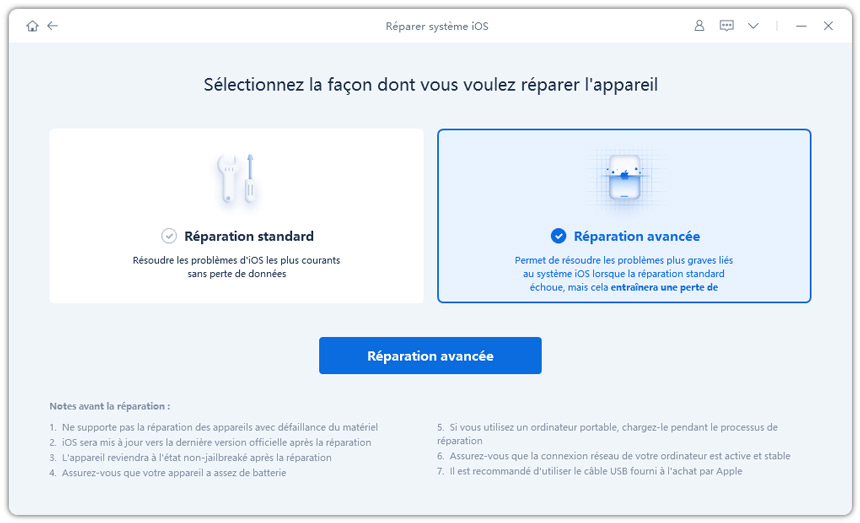
Effectuez ensuite les mêmes étapes que pour la réparation standard. Au bout d'un moment, votre appareil sera réparé avec succès, vérifiez simplement si votre appareil retrouve son état normal.
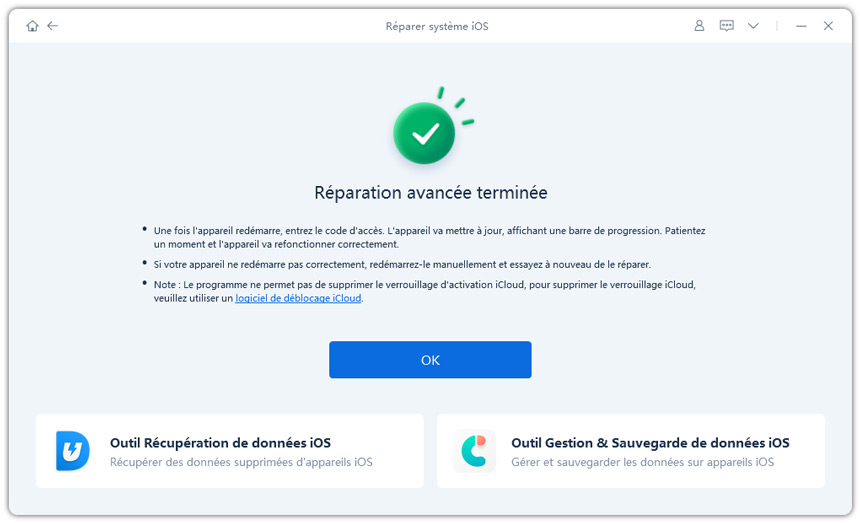
Vous pouvez synchroniser les médias de votre appareil avec iTunes via l'application de votre PC. Si vous trouvez cela trop compliqué, essayez l'application iCareFone.
Une fois l'appareil connecté, sélectionnez "Transférer les médias iTunes vers l'appareil" dans l'interface principale pour un démarrage rapide.
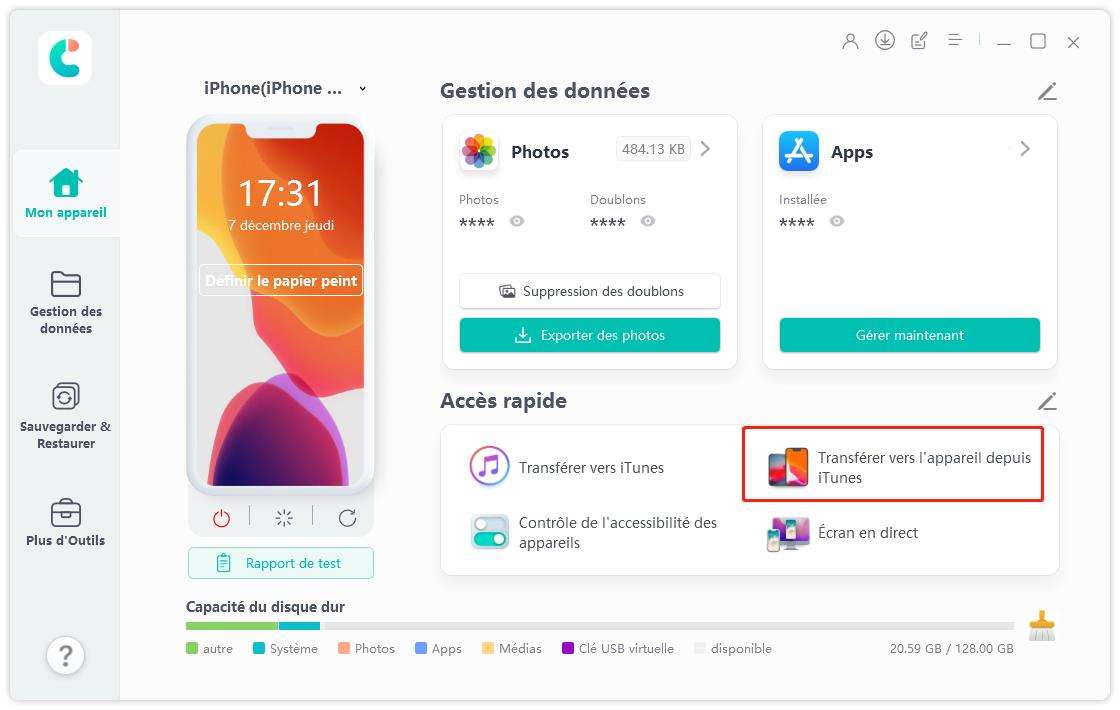
Ensuite, tous les fichiers multimédias que vous avez téléchargés ou achetés sur iTunes apparaîtront. Sélectionnez vos fichiers multimédias.
Cliquez ensuite sur le bouton "Transférer" pour lancer la synchronisation. Tous les fichiers seront importés sur votre iPhone, iPad ou iPod.
Nous espérons que vous savez comment réparer les plantages de Spotify. Si vous pensez que votre iOS est le coupable, puis en utilisant ReiBoot pour résoudre le problème. Pendant ce temps, le transfert de fichiers multimédia vers iTunes devient amusant lorsque l'outil iCareFone est dans la maison. Essayez-le !

Tenorshare ReiBoot -Résoudre les problèmes iOS
puis rédigez votre avis
Par Théo Gauthier
2025-12-10 / Réparer iPhone